Slå av og på alle telefonens kameraer med fire enkle steg.
(Publisert 01.11.2023)
Enten det er for å unngå å ufrivillig filme ved å komme bort i en app med kameratilgang, eller for å reduserer tiden du bruker på telefonen – å slå av kamerafunksjonen fullstendig er enkelt å skru av og på.
Slik slår du av / sperrer kamerafunksjonen på iPhone:
1. Gå inn på «Innstillinger» på iPhonen din. Klikk på «Skjermtid».
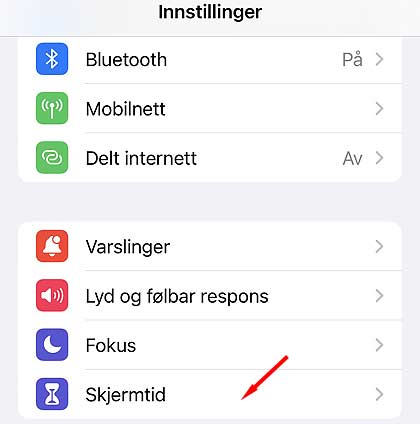
2. Inne på skjermtidinnstillingene, klikk på «Innhold og personvern».
3. Inne på Innhold- og personvernsinnstillingene, klikk på «Tillatte apper».
4. Inne på Tillatte apper-innstillingene, huk av for kamera av.
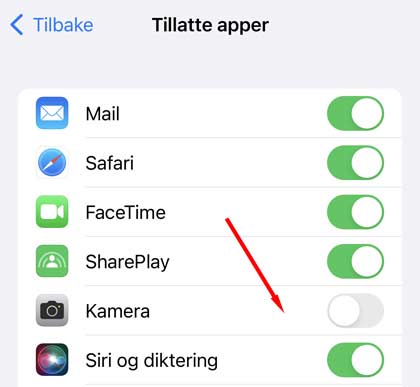
Gå ut av innstillingene. Kameraet er nå ikke lenger tilgjengelig verken for Apples egne apper eller for apper fra andre leverandører. Du vil f.eks. få en feilmelding om at kameraet er utilgjengelig dersom du går inn på Snapchat eller telefonens innebygde kameraapp.
Kameraene både på baksiden og forsiden av telefonen slutter å virke med denne metoden. (Facetime og lignende tjenester fungerer ikke så lenge kameraet er utilgjengelig. Noen apper kan forsvinne midlertidig fra hjemskjermen din så lenge funksjonen er slått av).
Hvordan skru av mikrofonen
Er du litt småparanoid og mistenker at telefonen lytter til deg? Det finnes ingen metode for å skru av mikrofonen fullstendig på iphone, men du kan velge hvilke apper som skal ha tilgang den.
1. Gå inn på «Innstillinger». Klikk på «Skjermtid».
2. klikk på «Innhold og personvern».
3. klikk på «Mikrofon». Her kommer det opp en liste over hvilke apper som har tilgang til mikrofonen, og med en hendel til å skru tilgangen av og på.
Tips: Det er enkelt å se hvorvidt mikrofonen tar opp lyd eller ikke på nyere iphoner.

En ny innhold og personvernfunksjon viser et oransje prikk øverst på skjermen hver gang en app bruker kameraet og/eller mikrofonen.
Se også: Den ene airpod-en virker ikke?
